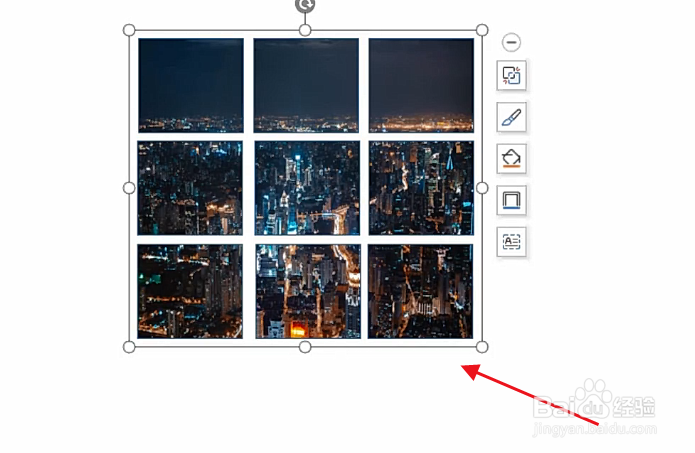1、首先点击插入菜单下面的形状,如下图所示

2、然后点击下拉界面的矩形,如下图所示
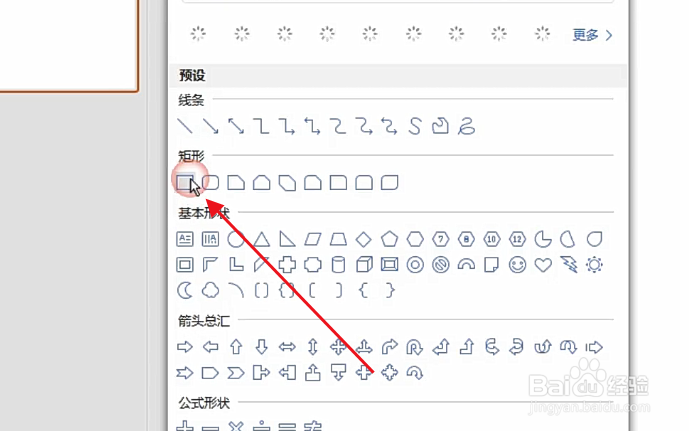
3、接着绘制九个矩形图片,如下图所示
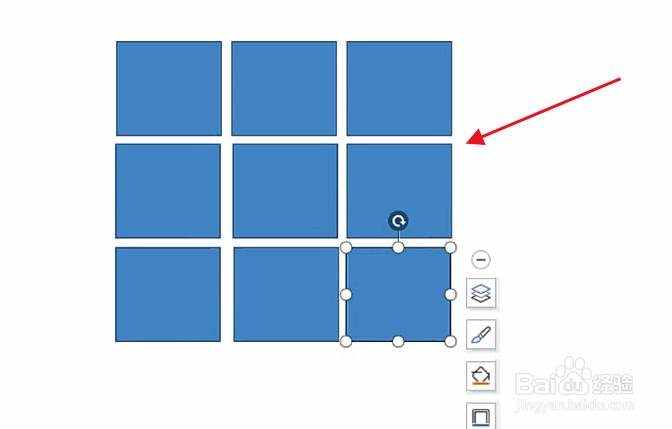
4、然后全选九个矩形图片,如下图所示

5、接着点击组合选项,如下图所示
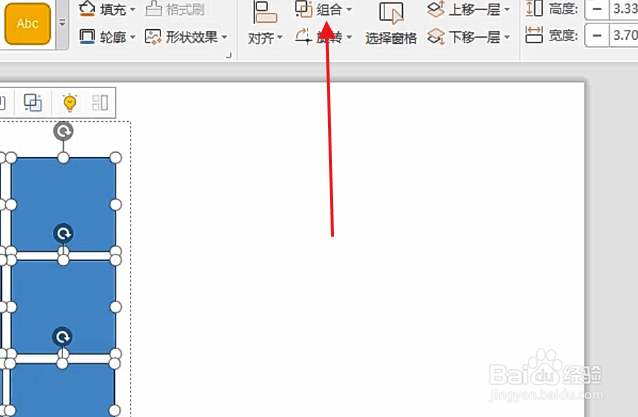
6、然后点击填充下面的图片纹理,选择准备的图片,如下图所示
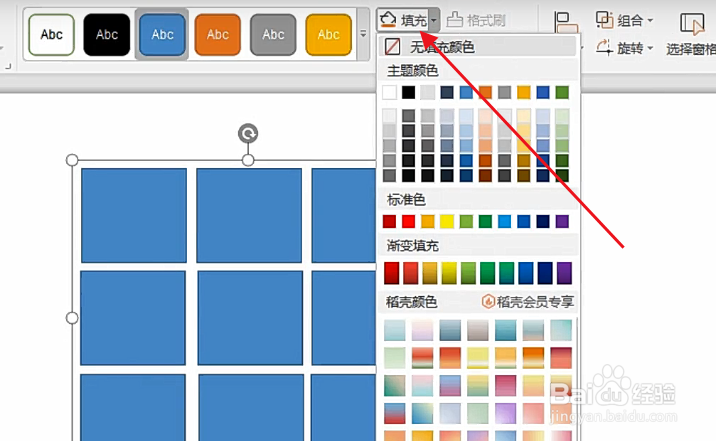
7、最后九宫格图片就制作好了,如下图所示
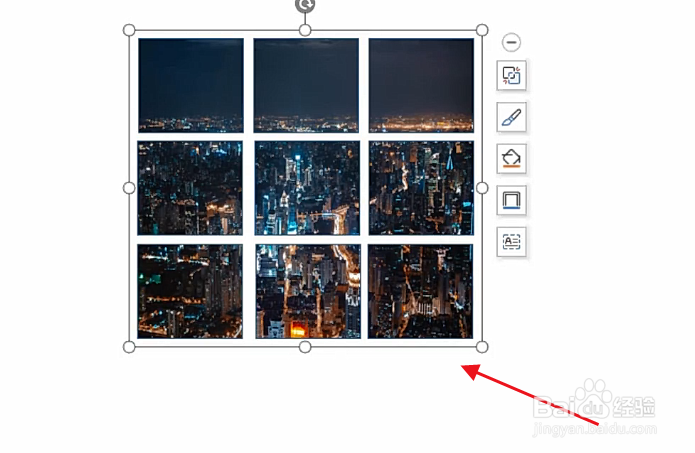
时间:2024-10-12 09:51:10
1、首先点击插入菜单下面的形状,如下图所示

2、然后点击下拉界面的矩形,如下图所示
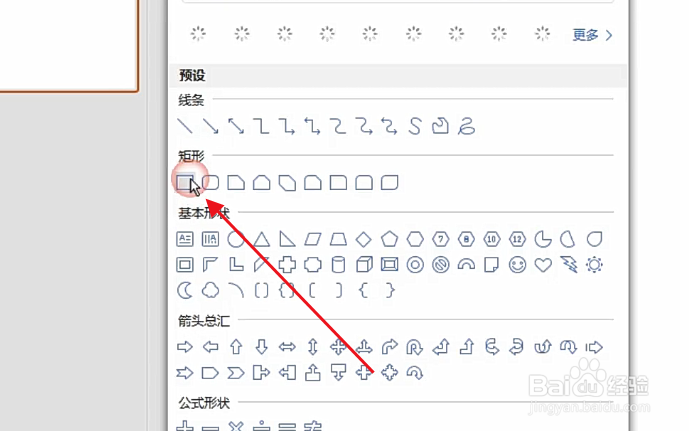
3、接着绘制九个矩形图片,如下图所示
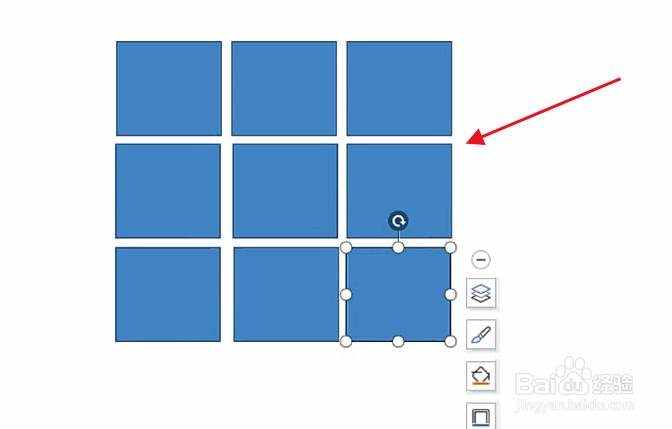
4、然后全选九个矩形图片,如下图所示

5、接着点击组合选项,如下图所示
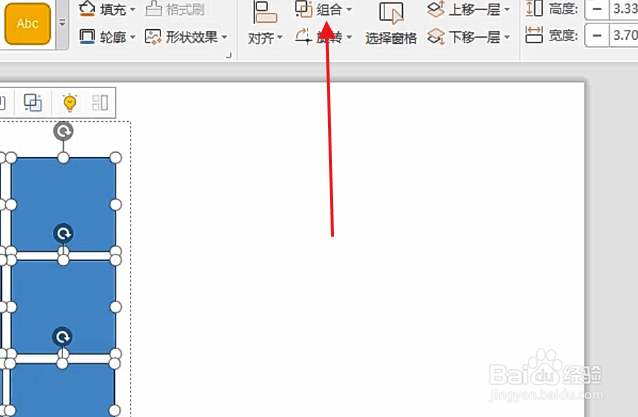
6、然后点击填充下面的图片纹理,选择准备的图片,如下图所示
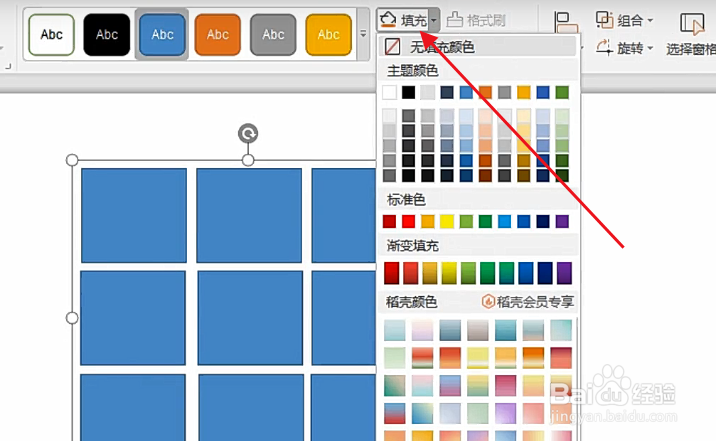
7、最后九宫格图片就制作好了,如下图所示